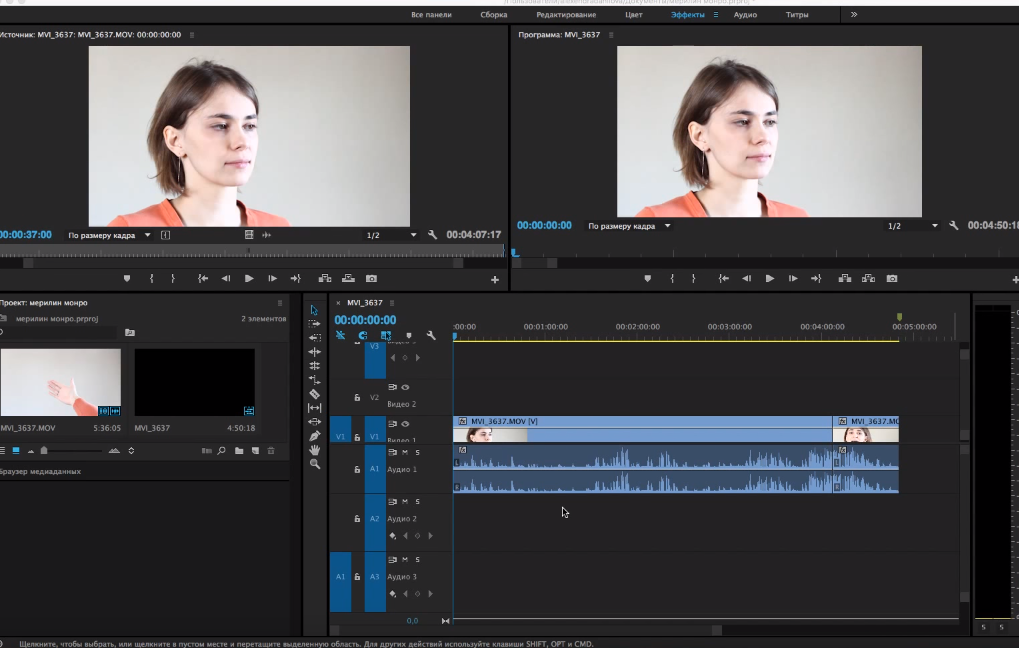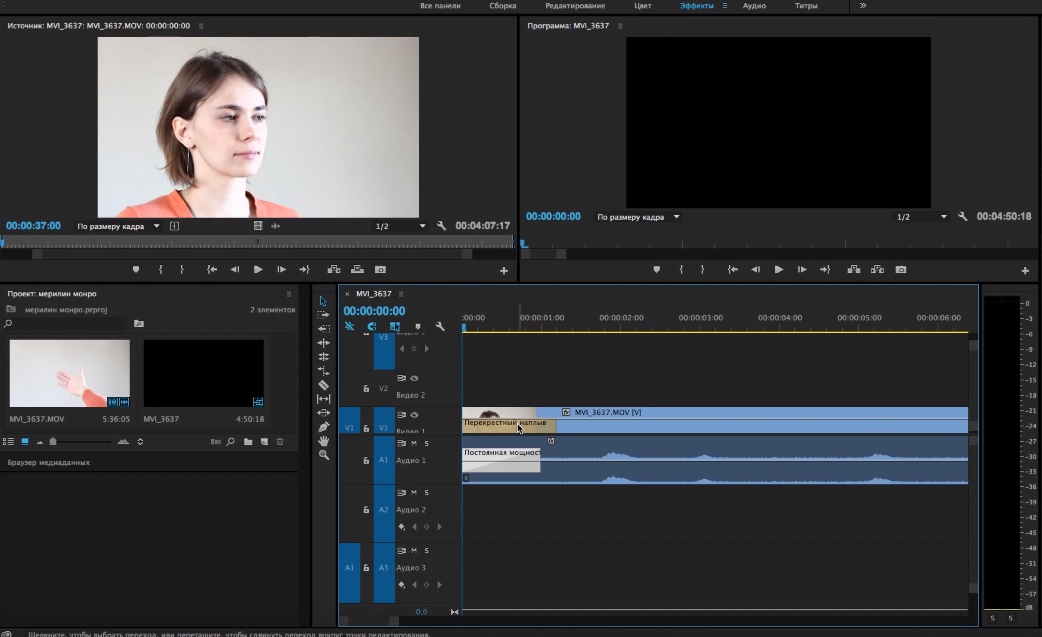Приветствуем всех наших читателей, которые решили посетить наш сайт, в поисках качественного урока. Сегодня – мы постараемся показать вам очередной урок по работе с Adobe Premiere Pro, а именно – мы расскажем вам, как сделать плавное начало ролика в виде затухания видео и аудио.
Ранее – мы уже вам рассказывали о том, как делать крутые переходы в монтируемом видео из 2 роликов. Эффект затухания – один из тех, о которых мы рассказывали. Собственно, вы можете почитать ту статью, если вам нужен эффект затухания именно на склейке роликов.
Если же вам нужен этот эффект в начале или конце вашего цельного ролика – то с этим еще проще, и ниже – мы расскажем вам, как это сделать.
Изначально нам понадобится какое-нибудь видео. Возьмем любой пример из свободного доступа. Забрасываем ролик в Премьер, а после – на таймлайн.
Если вам нужен эффект затухания в начале ролика – то выделите видео, перейдите в самое его начало и там – кликните по нему правой кнопкой мышки. У вас откроется маленькая табличка с несколькими командами.
В этой табличке – выбирайте пункт «применить переходы по умолчанию». На вашем таймлайне появятся 2 желтоватых ползунка. Это и будет тот самый эффект затухания. Его вы можете, при необходимости, растянуть, либо же наоборот, сократить.
Тоже самое делаете, если вам нужен эффект затухания в конце ролика. Естественно, что отматывать вы будете с конца видео. Первая линия – это затухание изображения, вторая – затухание звука.
А, да, чтобы вам было удобнее работать – само видео на таймлайне сделайте побольше в размерах, для удобства кликов.
На этом все, дорогие читатели, урок окончен. Всем спасибо и до новых встреч.